在互联网信息如此泛滥的今天,相信许多人都是“行走的素材库”,手机里都存有大量的信息和资料,微信收藏一些优质好文,网盘收藏一些音/视频,笔记夹收藏一些素材和图片·····
各种资料七零八落散落在各个APP或文件中,需要的时候却很难找到。所以资料如果不整合,就无法构建知识体系。
如何有效整理素材?ProcessOn思维导图有3个可以实现“整合”的功能,作为一个超高效和巨好用的存在,如果和“协作”功能搭配起来,简直就是工作/学习神器**。**许多小伙伴已经用起来啦,适用场景非常广,还不知道的,快来了解一下!🎯
01 上传图片功能
上传图片功能有四种上传形式:本地上传、历史上传、在线图片、搜索图片四种形式。
1、本地图片:可上传JPEG、JPG、PNG、GIF等形式的图片、照片、截图、动图等

2、历史上传:**可点击选择历史上传文件
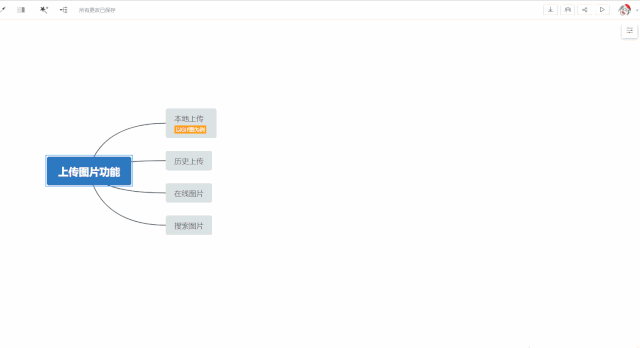
3、在线图片:**粘贴图片地址即可

4、搜索图片:**输入关键词搜索,点击图片,插入即可

操作方法:
Step1:选中要插入图片的位置
Step2:点击右上角工具条-选择从左向右第三个【图片】图标
Step3:选择要上传的文件来源【本地/历史/在线/搜索】上传图片
Step4:点击图片(右下角缩放图片)到合适大小即可
02 链接功能
任何外链,包括但不限于:视频链接、文章链接、图片链接、ProcessOn文件链接······都可以放进来,只有你想不到,没有你链不到。
效果如下: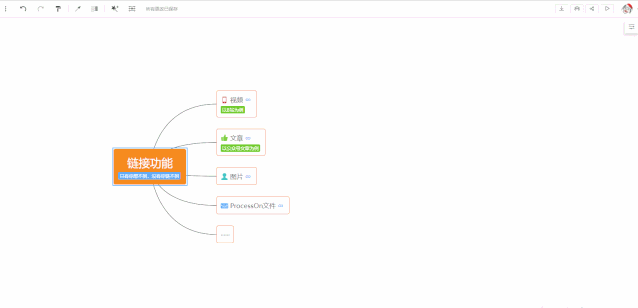
操作方法:
Step1:选中要插入图片的位置
Step2:点击右上角工具条-选择从左向右第六个【链接】图标
Step3:在【链接到网址】中,粘贴【链接地址】和【标题】进去,点击回车键完成
Step4:回到原文件,点击链接图标即可跳转
03 上传附件功能
上传附近功能支持上传的文件格式非常多:短视频、Word、EXCEL、PPT文件、PDF文件、TXT文件、GIF图、压缩包······只要文件大小在5M之内,都没问题,还没体验的小伙伴快来试试~
效果如下:
操作方法:
Step1:选中要插入图片的位置
Step2:点击右上角工具条-选择从左向右第六个【链接】图标
Step3:在【链接到附件】中,点击【选择上传文件】,选择小于5M的文件上传即可
注:点击链接进行文件查看和编辑时,Word文档、Excel表格、PPT文件、TXT文件等都直接跳转下载,大家重命名下载即可。
最后,附上ProcessOn场景化办公指南,帮助各个岗位的小伙伴找到适合的应用场景~
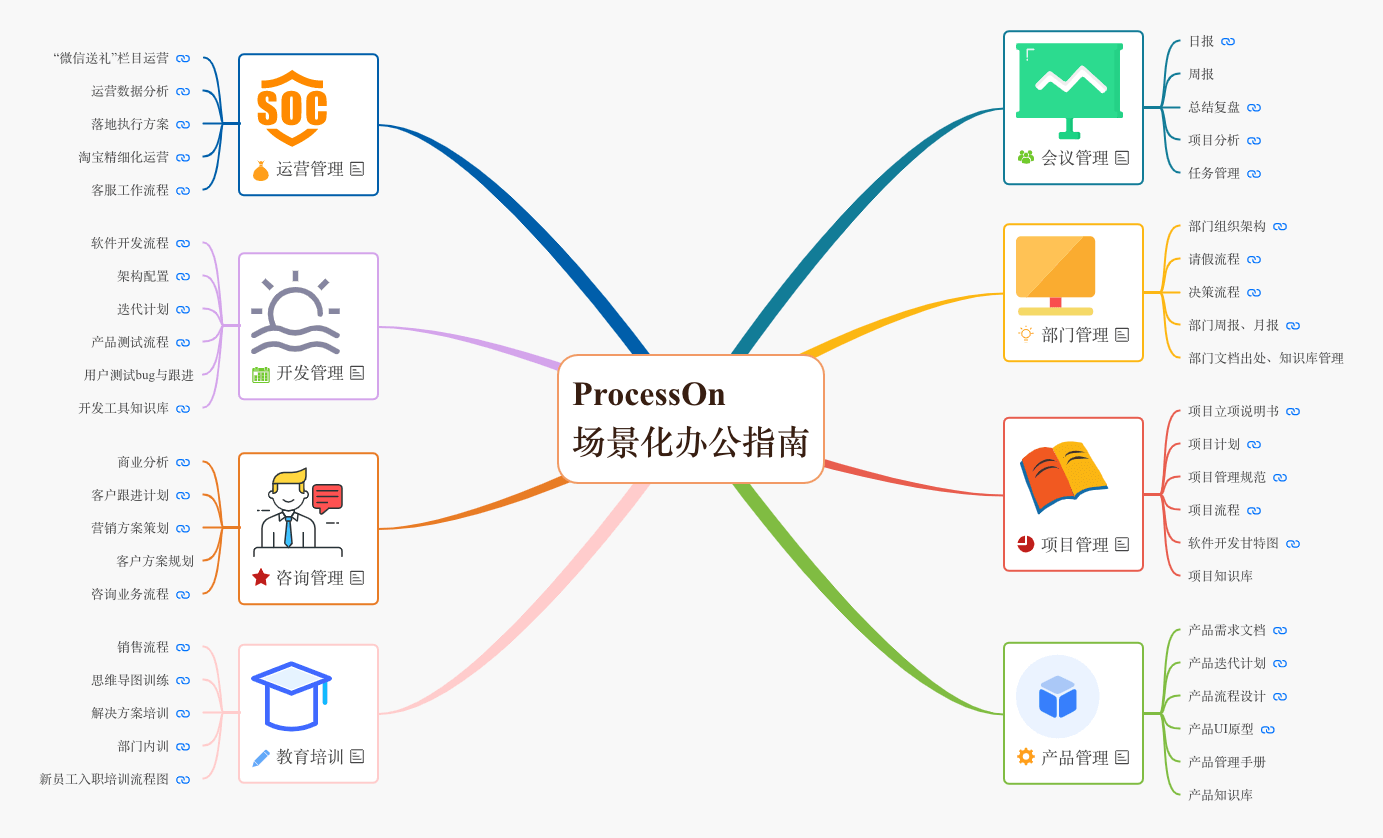
查看原图
ProcessOn这3个简单又使用的文件整合功能,不论是个人学习资料的整理、资源的整合、还是同事间文件内容的协作,都能够非常便捷的实现文件同时查看和同时编辑的目的,是协作办公、学习不可或缺的小助手。
今天的作图技巧分享完了,你学废了吗?💕

